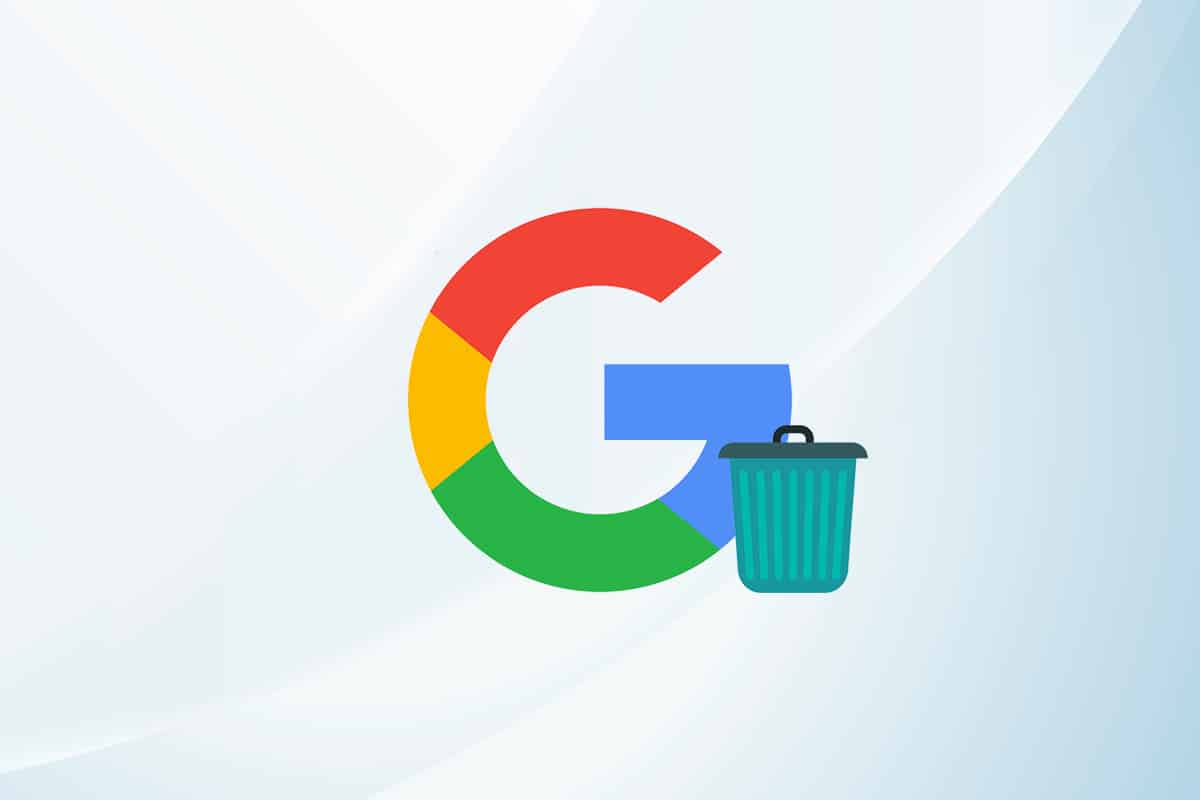Tüm platformlarda ve cihazlarda en çok kullanılan web tarayıcısı olmasına rağmen, Google Chrome'da her şey ışıl ışıl.Kullanıcılar, gereksiz yüksek bellek kullanımı, yavaş uygulama başlatma, otomatik oturum açma nedeniyle gizlilik endişeleri ve daha fazlası dahil olmak üzere bazı özelliklerine karışık tepkiler verdiler.Google hesabını bilgisayardan kolayca silebilir ve Google hesabını telefondan silebilirsiniz.
Bu yazımızda chrome android'den google hesabı nasıl silinir veya chrome'dan google hesabı silme adımlarını anlatacağız.
biraz kromkullanıcıSorunlu özelliklerinden biri olan otomatik giriş yapmayı sevmiyorum.İşte aşağıda verilen bazı yararlı bilgiler.
- YouTube veya Gmail gibi bir Google web sitesinde (hizmetinde) her oturum açtığınızda, tarayıcı sizi otomatik olarak ilgili Chrome profiline kaydeder ve sorunsuz bir deneyim için tarama verilerinizi cihazlar arasında senkronize etmenizi ister.
- Otomatik oturum açma artık mükemmel bir şekilde senkronize edilmiş tarama verileri (yer imleri, geçmiş vb.) için kullanılabilir.Ancak misafir cihazı Google ile ilgili acil/tek seferlik bazı görevler için kullanırsanız, bazı sorunlara neden olabilir.
Chrome tarayıcıdan bir hesabı silmek için çoğu cihazda aynı yöntemi kullanmak çok basittir.Talimatlara devam etmeden önce önemli/gerekli herhangi bir şeyi kaldırmaktan kaçınmak için tarama verilerinizi kontrol ettiğinizden emin olun.
İçerik
Seçenek I: PC'den Sil
1. tıklayınuzantının yanındaYuvarlak profil simgesi.seçvites(Profilleri Yönet) simgesi.
![]()
2. Tüm aktif kullanıcı profillerini listeleyen yeni bir krom penceresi açılacaktır.Tıklamakprofil kartındaDaha fazla eylem simgesi.
![]()
3. SeçSil.
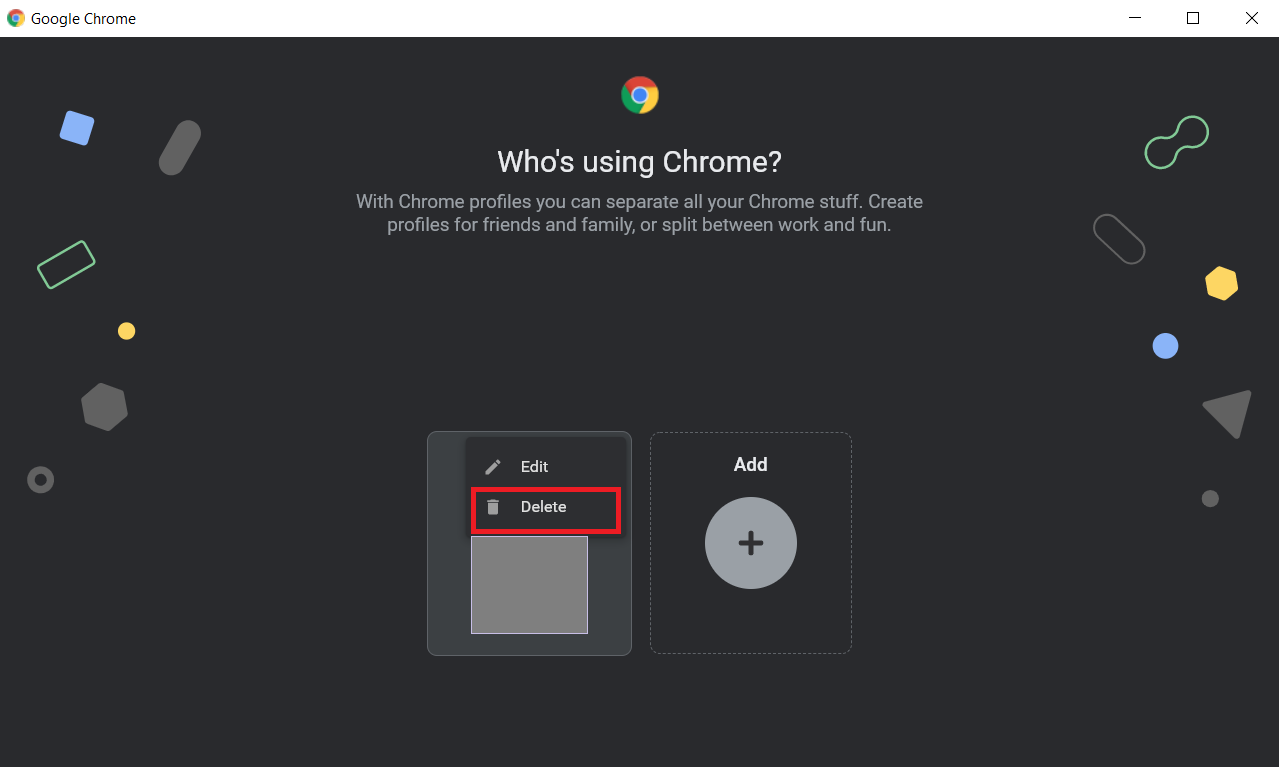
4. Tüm tarama verilerini (geçmiş, şifreler, yer imleri vb.) silmenizi hatırlatan bir açılır pencere belirecektir.bir kere dahaTıklamakOnaylamak için silin.
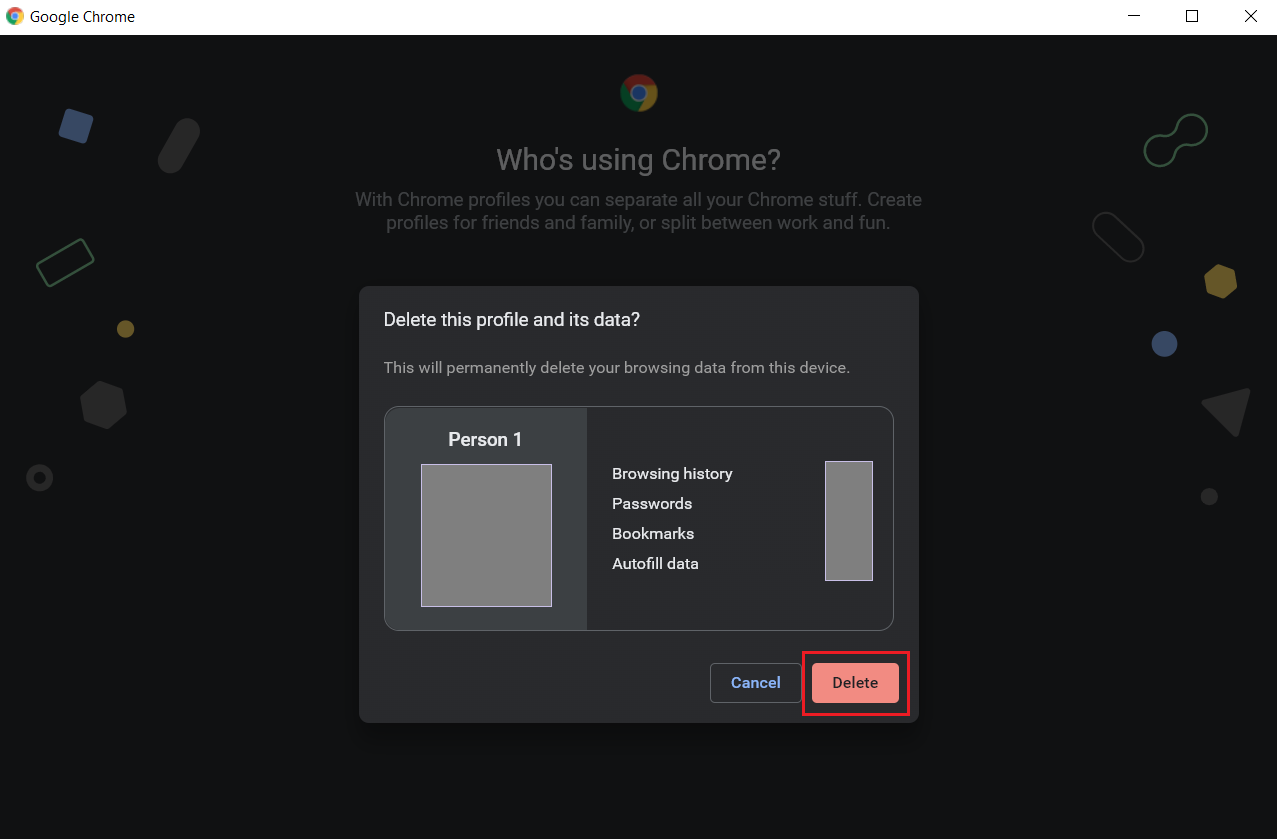
Hesabınız silinecek.Google hesabınızı bilgisayarınızdan nasıl sileceğiniz aşağıda açıklanmıştır.
İkinci Seçenek: Telefondan Sil
Google Hesabınızı Android telefonunuzdaki Chrome'dan kaldırmak için aşağıdaki adımları izleyin.
1. Sağ üst köşede,Üç nokta,SonraAçılır menüden seçinkurmak.
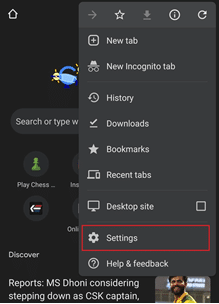
2. 在sen ve Google, silmek istediğiniz profile tıklayın.
3. Çıkış'a tıklayın vesonraki sayfalardaSenkronizasyonu kapatın.iOS cihazlarda, ekranın alt kısmında benzer seçeneklere sahip bir menü belirecektir.
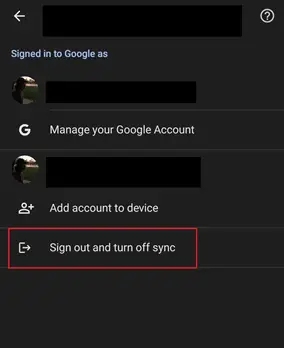
4. Sonraki açılır pencerede,Ayrıca Chrome verilerinizi bu cihazdan temizleyinyanındaki kutudevam et.
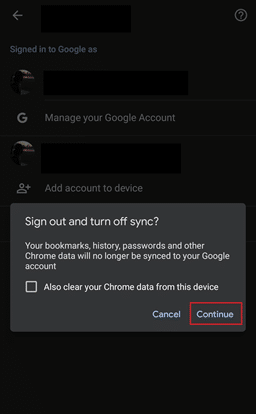
Android kullanıcıları da şuraya gidebilir:Ayarlar > Hesaplar > Hesapları Yönetve kişisel Google hesabını tamamen silin.
Otomatik Chrome Hesabı Girişleri Nasıl Devre Dışı Bırakılır
Google hesabınızı bilgisayarınızdan kaldırmak ve Google Chrome'un sizi Chrome profilinizde otomatik olarak oturum açmasını önlemek için tarayıcı ayarlarınızda Chrome girişine izin ver seçeneğini devre dışı bırakabilirsiniz.Bunu yapmak için adımlar aşağıdaki gibidir:
Seçenek I: Windows'ta
1. tıklayınÜç dikey noktasimge veMenüden seçinkurmak.
Not:Adres çubuğuna chrome://settings/ yazıp Enter tuşuna basarak da Chrome ayarlarını açabilirsiniz.
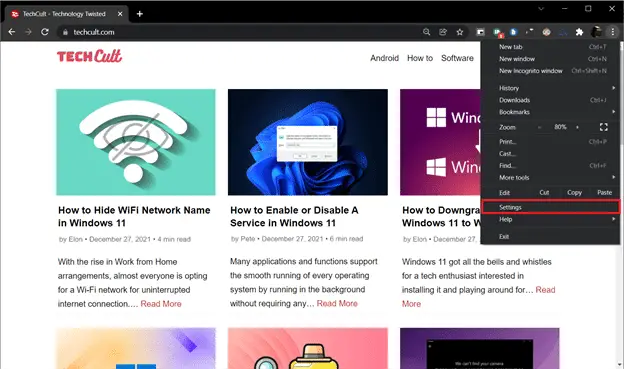
2. 在sen ve googlebölüm, tıklayınSenkronizasyon ve Google Hizmetleri.
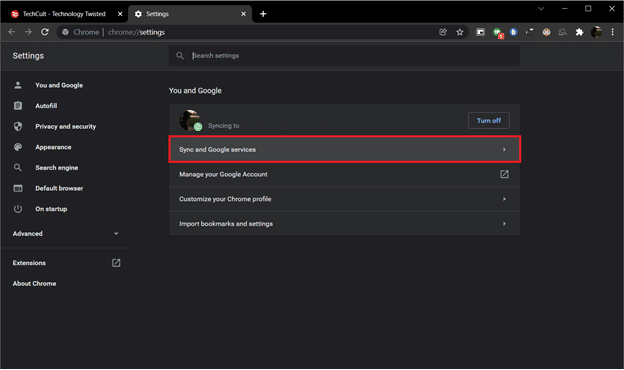
3. Sonraki sayfada biraz aşağı kaydırın vekapatmaChrome'un oturum açmasına izin veranahtar.Bu seçenek şurada bulunur:Diğer Google hizmetleriBölüm.
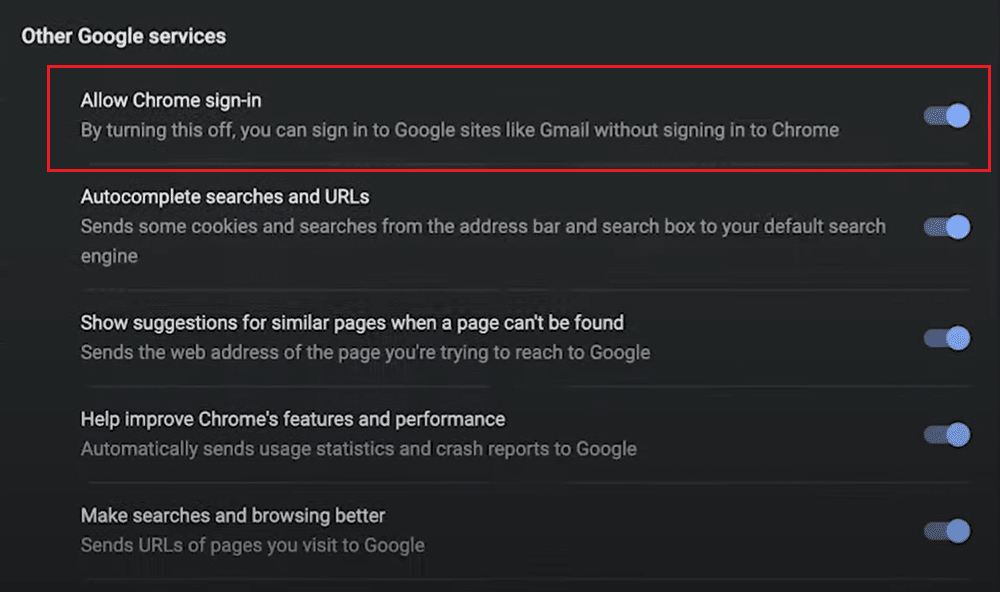
4. AşağıdaSenkronizasyonu ve kişiselleştirmeyi kapatınAçılır mesajda,Tüm tarama verilerini silmek istiyorsanız işaretleyinBu cihazdaki yer imlerini, geçmişi, şifreleri vb. onay kutularını temizleyin ve ardındankapatma.
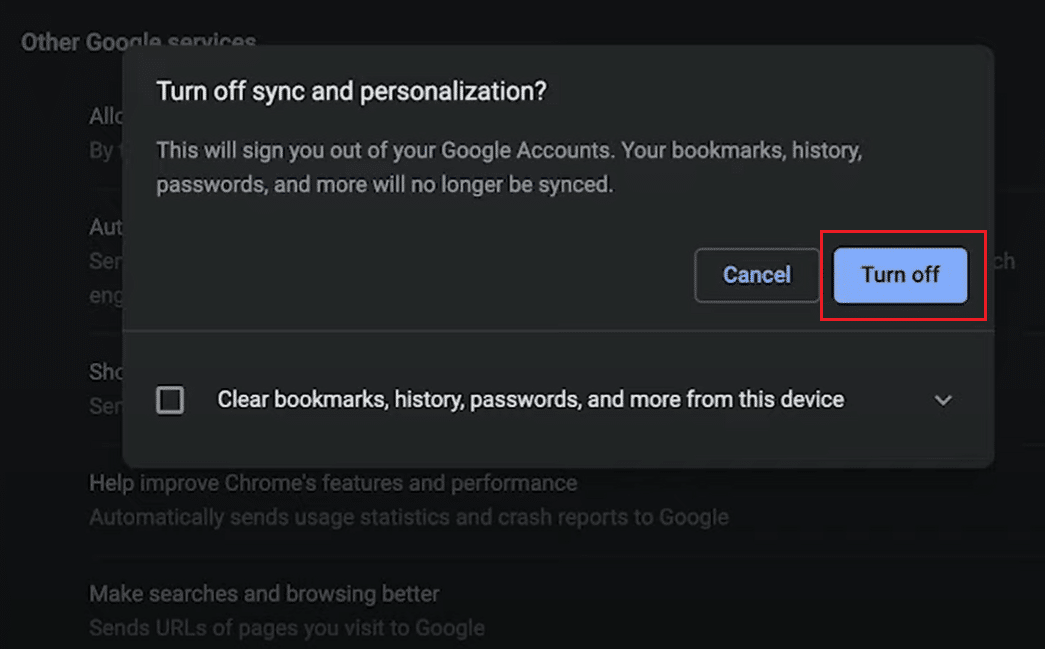
Google hesabınızı bilgisayarınızdan nasıl kaldıracağınız ve otomatik girişleri nasıl önleyeceğiniz aşağıda açıklanmıştır.
İkinci Seçenek: Android'de
1. Chrome ayarlarına erişmek için daha önce açıklanan adımları izleyin veGoogle hizmetleri.
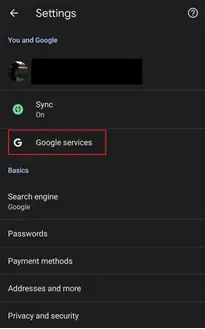
2.sonraki sayfada kapatChrome'un oturum açmasına izin verin.
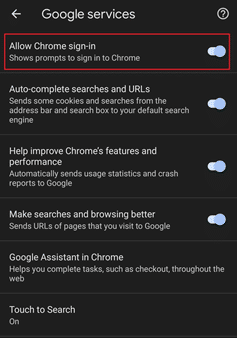
3. tıklayınaçılır mesajdaİşlemi onaylamaya devam edin.Tüm tarama verilerini silmeyi onaylamadan önce,Bu cihazdaki Chrome verilerini de temizleyanındaki kutu.
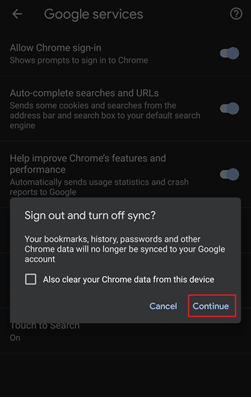
Bu kadar.Tarayıcı artık Chrome profilinizde oturum açmanıza izin vermeyecek ve Google hizmetlerinde oturum açar açmaz tarama verilerinizi senkronize etmeye çalışacaktır.
Umarız bu rehber yardımcı olmuştur veAndroid'de ve bilgisayarınızdaGoogle Hesabını Chrome'dan kaldırın.